windows10任务管理器怎么打开 windows10任务管理器的打开方法
更新时间:2022-12-01 11:44:12作者:qiaoyun
任务管理器大家应该很熟悉吧, 可以用来查看和管理电脑中的进程,但是一些用户升级到windows10系统之后,却不知道任务管理器怎么打开,其实打开方法有好几种,现在就跟着小编一起来看看windows10任务管理器的打开方法吧。
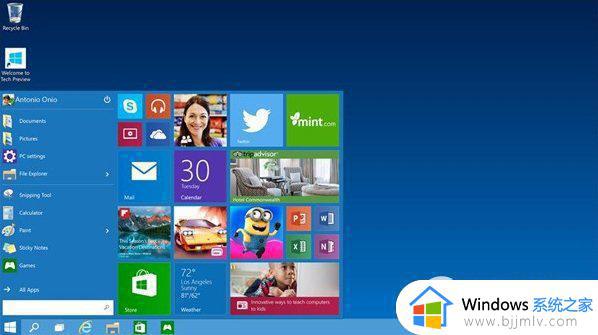
具体方法如下:
法一、快速搜索法
点击Win10最左下角的Windows图标,打开Win10开始菜单;在开始菜单下面的搜索框中,输入“任务管理器”就可以快速找到任务管理器了。点击就可以打开。
法二、使用任务管理器快捷键
Win10打开任务管理器快捷键和Win8是一样的,同时按住键盘上的【Ctrl】+【Alt】+【Delete】组合快捷键。就可以弹出如下对话框,我们选择点击“任务管理器”就可以打开了。
法三、使用任务管理器命令
先使用【Win】+【R】组合快捷键打开,运行对话框,然后在打开后面,键入:taskmgr 命令,完成后,点击底部的“确定”或者按回车键,同样可以快速打开Win10任务管理器。
通过上面的几种方法都可以打开windows10系统中的任务管理器,有需要的用户们可以尝试上面任意一种方法来打开吧。
windows10任务管理器怎么打开 windows10任务管理器的打开方法相关教程
- win10怎么启动任务管理器 win10打开任务管理器操作方法
- win10任务管理器禁用怎么解除 win10任务管理器已禁用怎么打开
- 任务管理器win10快捷键 怎么快捷打开任务管理器win10
- win10不能打开任务管理器怎么办 win10无法调出任务管理器最佳解决方法
- win10系统任务管理器闪退怎么办 win10任务管理器打开后闪退解决方法
- win7任务管理器灰色打不开怎么办 如何解决win10无法调出任务管理器
- win10怎么快速调出任务管理器 win10如何打开任务管理器快捷键
- win10怎样调出任务管理器 win10系统怎么调出任务管理器
- win10进入服务管理器详细方法 win10服务管理器在哪里打开
- windows10 资源管理器在哪里开启 windows10资源管理器怎么打开
- win10如何看是否激活成功?怎么看win10是否激活状态
- win10怎么调语言设置 win10语言设置教程
- win10如何开启数据执行保护模式 win10怎么打开数据执行保护功能
- windows10怎么改文件属性 win10如何修改文件属性
- win10网络适配器驱动未检测到怎么办 win10未检测网络适配器的驱动程序处理方法
- win10的快速启动关闭设置方法 win10系统的快速启动怎么关闭
热门推荐
win10系统教程推荐
- 1 windows10怎么改名字 如何更改Windows10用户名
- 2 win10如何扩大c盘容量 win10怎么扩大c盘空间
- 3 windows10怎么改壁纸 更改win10桌面背景的步骤
- 4 win10显示扬声器未接入设备怎么办 win10电脑显示扬声器未接入处理方法
- 5 win10新建文件夹不见了怎么办 win10系统新建文件夹没有处理方法
- 6 windows10怎么不让电脑锁屏 win10系统如何彻底关掉自动锁屏
- 7 win10无线投屏搜索不到电视怎么办 win10无线投屏搜索不到电视如何处理
- 8 win10怎么备份磁盘的所有东西?win10如何备份磁盘文件数据
- 9 win10怎么把麦克风声音调大 win10如何把麦克风音量调大
- 10 win10看硬盘信息怎么查询 win10在哪里看硬盘信息
win10系统推荐